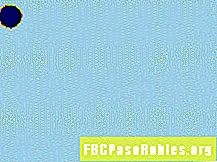Садржај
- Како их и откључати
- Шта значи закључавање ћелија у Гоогле листовима?
- Како закључати ћелије у Гоогле таблицама
- Како откључати ћелије у Гоогле таблицама
Како их и откључати
Прорачунске таблице су крхки документи; лако је случајно променити ћелију која „разбија“ израчун, уништава форматирање или чини целокупни документ нетачним. Зато је, као и било којој табели, важно знати како закључати ћелије у Гоогле таблицама. Срећом, Гоогле листови вам омогућавају да закључате ћелије, што их штити од промена, или их откључате за уређивање са само неколико кликова.
Шта значи закључавање ћелија у Гоогле листовима?
Пре него што дођемо до стварног начина закључавања ћелија у Гоогле листовима, вреди издвојити тренутак да схватите које опције Гоогле листови вам стављају на располагање.
Када закључате ћелије у Гоогле документима, имате две могућности:
- Прикажи упозорење. Ако неко (укључујући себе) покуша да уреди ћелију која је заштићена на овај начин, Гоогле листови ће приказати упозорење, али дозволити да се ћелија промени ако корисник устраје. Ово је врста сигурносног вентила који спречава случајне промене, али никога не спречава да унесе промене ако је потребно.
- Ограничи уређивање. Ако је ћелија заштићена на овај начин, промене могу извршити само људи којима је посебно дозвољено да уређују ћелију. То можете бити само ви и само ви, или било који други број људи који сте додали на листу дозвола.
Како закључати ћелије у Гоогле таблицама
Можете да закључате једну или више ћелија у Гоогле таблицама. То такође укључује читаве редове и ступце. Ево како.
-
Одаберите ћелију или распон ћелија које желите закључати.

-
Кликните десним тастером миша на одабране ћелије, а затим изаберите Заштитите домет из менија.

-
У Заштићени листови и распони бочној траци на десној страни прегледача, по жељи дајте имену одабиру (али не притисните Унесите). Не морате му давати име, али то може олакшати проналазак заштићеног скупа ћелија касније.

-
Кликните на Подесите дозволе.
-
У Дозволе за уређивање распона у дијалогу одаберите да ли желите да прикажете само упозорење (које омогућава уређивање ћелија) или да ограничите ко може да је уређује. Ако одлучите Ограничите ко може да уређује овај опсег, кликните падајући мени и изаберите Само ти или Обичаји додајте адресу е-поште за сваку особу којој желите да омогућите уређивање. Када будете спремни, кликните Готово

Ако сте у овом документу већ заштитили бар један сет ћелија, можете да изаберете Копирајте дозволу из другог распона, а затим изаберите тај скуп ћелија са листе која се појави. Ово је једноставан начин примене истог скупа уредника којима је дозвољено да уређују овај нови избор.
Како откључати ћелије у Гоогле таблицама
Можда ћете можда желети да престанете да штите одређене ћелије у табели. То можете учинити и са само неколико кликова.
-
Ако Заштићени листови и распони бочна трака није видљива у вашој табели, кликните Подаци у траци менија на врху екрана и изаберите Заштићени листови и распони.

-
На бочној траци кликните ћелију или распон ћелија које желите да откључате.
-
Кликните икону канте за смеће десно од описа ћелије. У искачућем дијалогу кликните Уклони. Ово ће уклонити само заштиту из ћелија, а не податке укључене у ћелије.